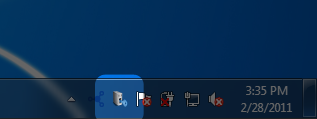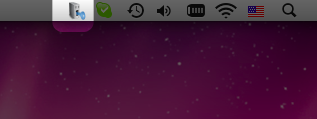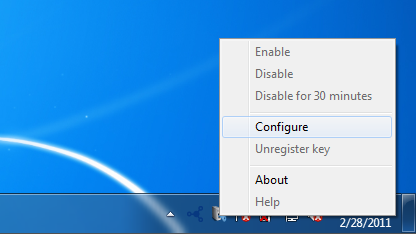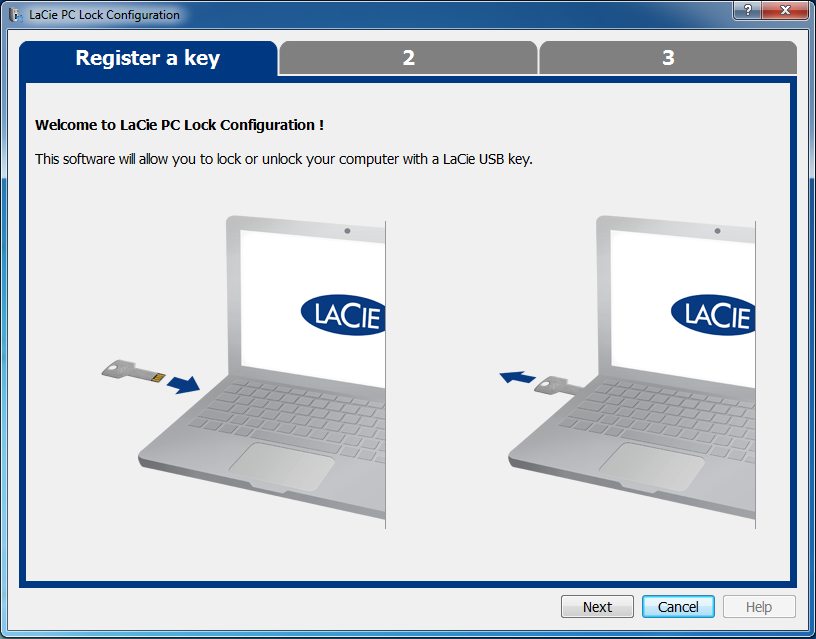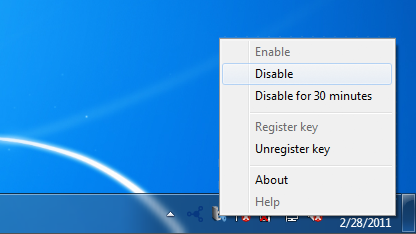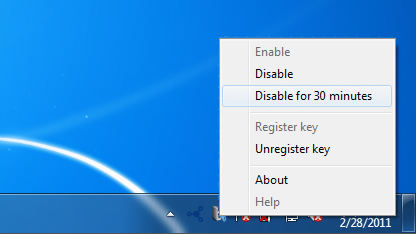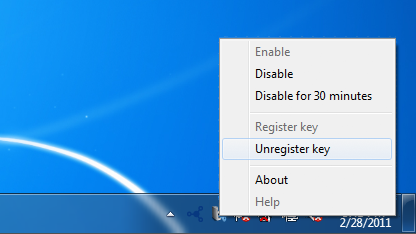ユーザ用ツール
サイト用ツール
PC/Mac Lock の使用
インストール でご説明したとおりソフトウェアをインストールすると、LaCie PC/Mac Lock の使用準備が整いました。ソフトウェアで LaCie USB キーを登録すると、 玄関にカギをかけるように、 オペレーティング システムをロックできるようになります。
キーの登録
重要な情報: ソフトウェアをインストールするには、 オペレーティング システムの管理者パスワードを設定済みで、 それを知っていることが必要です。 詳細については、 管理者パスワードの設定 を参照してください。
- 次の画面では、ソフトウェアで登録するために USB キーを接続するよう指示が出ます。 キーが既に接続されている場合、 USB キーのアンマウント の説明の通りにアンマウントします。 その後、 再度接続します。
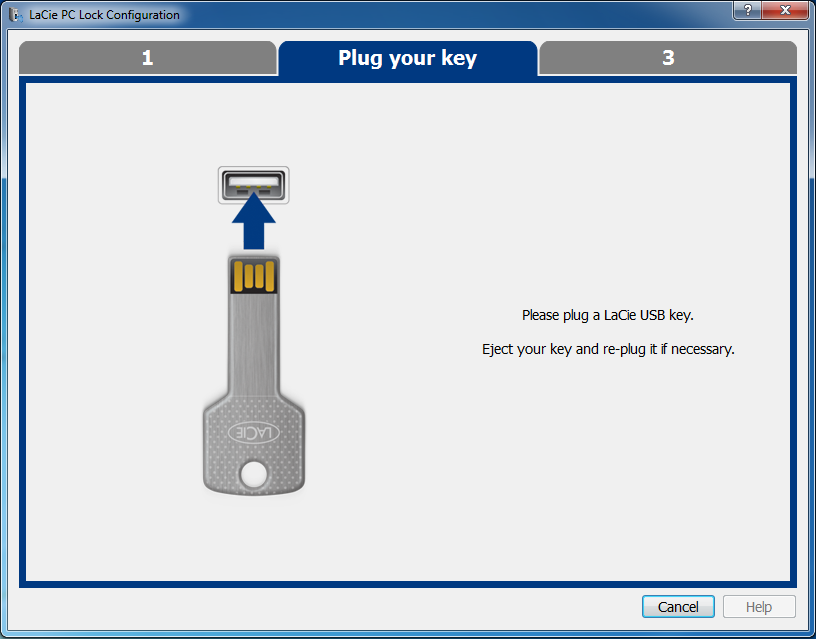
- 次の画面で、オペレーティング システムの管理者パスワードを入力します (詳しくは 管理者パスワードの設定 を参照してください)。
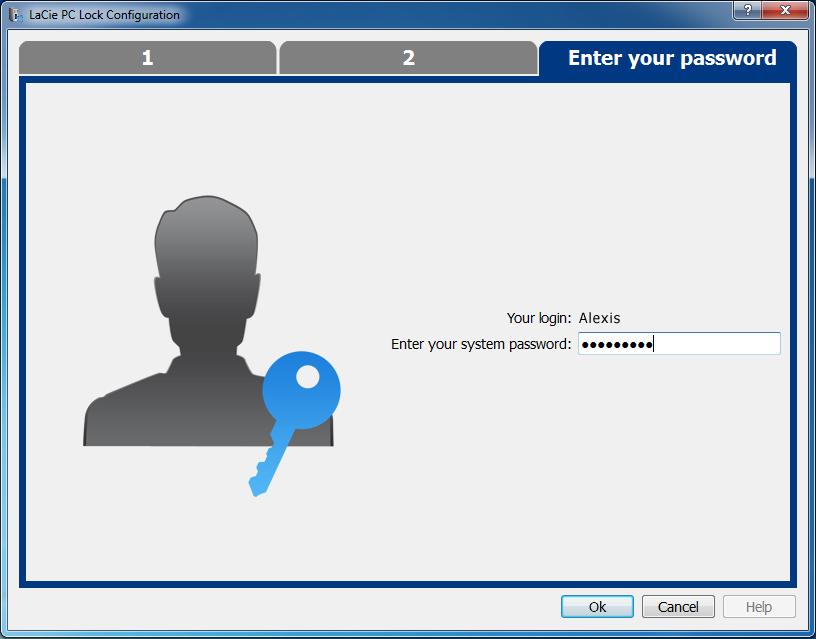
Mac をご使用の場合、設定を完了させるには、管理者ユーザー名とパスワードを再度入力することが必要です。
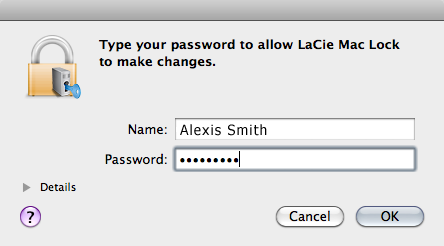
- パスワードが受け入れられたら、設定が完了しました。
ロックとロック解除
キーを設定したら、オペレーティング システムのロック、ロック解除は USB キーの接続、 取り外しにより簡単に行えます。
ファイル システムへの損傷を防ぐために、 USB キーのアンマウント の説明の通りにキーを正しくアンマウントしてください。
PC/Mac Lock の無効化/有効化
ソフトウェアを無効化または有効化するには、PC/Mac Lock のメニューで [Disable (無効化)] または [Enable (有効化)] を選択します。ソフトウェアを無効化すると、その後に USB キーを接続または取り外ししても、 ソフトウェアを有効化するまで特別な効果はなくなります。
PC/Mac Lock を一時的に無効にする
USB キーまたはポートを別の作業で使用したい場合など、 一部の状況では、 一時的にソフトウェアを無効にしたい場合があります。 このためには、 PC/Mac Lock のメニューで [Disable for 30 minutes (30 分間無効化)] を選択します。
キーの登録解除
© LaCie 2024
最終更新 : Mar 01, 2013

 このページを印刷
このページを印刷 ページを PDF として保存
ページを PDF として保存